Ačkoli aplikace YouTube umožňuje stahovat videa pro prohlížení offline, ne všechna videa jsou k dispozici ke stažení. Video navíc zůstává v aplikaci YouTube, což znamená, že jej nemůžete sdílet ani přehrávat kdekoli jinde.
Pokud vás ale zajímá stahování videí z YouTube, mohou vám pomoci některá rozšíření prohlížeče. Níže uvádíme několik z nich.
1. Addoncrop YouTube Video Downloader
Addoncrop YouTube Video Downloader je rozšíření prohlížeče bohaté na funkce, které můžete použít ke stahování videí z YouTube. Addoncrop si budete muset stáhnout prostřednictvím CrossPilot, což je rozšíření, které vám umožní přidat do prohlížeče doplňky Opera.
Po stažení tohoto rozšíření se u jakéhokoli videa na YouTube vedle Jako knoflík. Můžete si jej stáhnout jednoduchým kliknutím na Stažení ikona.
Chcete -li změnit formát nebo rozlišení, klikněte na Více ikona. Zde můžete vidět velikosti videa pro různá rozlišení a možnosti jejich stažení. Poté klikněte pravým tlačítkem a stáhněte jej pomocí tlačítka Uložit video jako.
Nastavení tohoto rozšíření můžete změnit kliknutím na Možnosti. Odtud si můžete vybrat, které formáty se mají zobrazit pro stahování, zda zahrnout položky formátu DASH a zda zobrazit možnost stahování HD videí.
Toto rozšíření má také vestavěného správce stahování, který vám zobrazí všechna stažená videa a zvuk. Chcete -li změnit složku pro stahování, můžete přepnout v dialogovém okně Zobrazit uložit jako.
Příbuzný: Jak stáhnout jakékoli video z internetu: bezplatné metody
Kromě stahování videí nabízí rozšíření Addoncrop několik užitečných funkcí. Umožňuje pořídit snímek videa z videa kliknutím na Fotoaparát ikona (vedle tlačítka automatického přehrávání). Můžete také skrýt komentáře na YouTube.
Pokud posloucháte hudbu nebo podcast, můžete zapnout režim zvuku a zabránit načítání videa. Asi nejpraktičtější funkcí je, že můžete při sledování videa vyhledávat na YouTube. Zobrazí se výsledky vyhledávání na kartě Související videa.
Jak nainstalovat Addoncrop Downloader
Nejprve si stáhněte CrossPilot z Internetového obchodu Chrome. Poté navštivte webovou stránku Addoncrop a přejděte na stránku YouTube Video Downloader.
Klikněte na Instalujte přes CrossPilot tlačítko na levé straně. Udělte požadovaná oprávnění a uvidíte rozšíření stažené ve vašem prohlížeči.
Stažení: CrossPilot pro Chrome (Volný, uvolnit)
Stažení: Addoncrop YouTube Video Downloader
2. Správce stahování
Internet Download Manager nebo IDM je široce používaný nástroj pro stahování různých typů souborů, nejen videí. Přestože si rozšíření IDM můžete stáhnout z Internetového obchodu Chrome, funguje pouze v případě, že je v počítači nainstalován software IDM. Spolu s rozšířením si tedy budete muset stáhnout software. Jakmile provedete obojí, restartujte prohlížeč.
Chcete -li stáhnout videa z YouTube, otevřete jakékoli video na YouTube. Všimnete si a Stáhněte si toto video tlačítko s Logo IDM v pravém horním rohu přehrávače videa. Klikněte na něj a vyberte formát souboru a rozlišení videa.
Dále IDM zobrazí dialogové okno s žádostí o výběr složky pro ukládání videa a popisu (volitelně). Nakonec klikněte na Začít stahovat tlačítko a IDM uloží video do zadané složky.
Stažení: Software pro stahování z Internetu
Stažení: Integrovaný modul IDM pro Chrome (Volný, uvolnit)
Příbuzný: Jak stahovat videa z YouTube do role fotoaparátu iPhone
3. Místní nástroj pro stahování z YouTube
Local YouTube Downloader je nástroj, který dělá přesně to, co říká na cínu, umožňuje vám stahovat videa z YouTube lokálně do vašeho zařízení. Toto rozšíření však nelze stáhnout z Internetového obchodu Chrome, musíte si jej nainstalovat prostřednictvím Tampermonkey.
Tampermonkey je známý správce uživatelských skriptů, který je k dispozici pro všechny populární prohlížeče, včetně Chrome a Edge. Prostřednictvím tohoto správce uživatelských skriptů si můžete stáhnout uživatelské skripty pro stahování videí z YouTube prostřednictvím něj.
Po stažení Tampermonkey a Local YouTube Downloader stačí otevřít jakékoli video z YouTube, které chcete stáhnout. Pod přehrávačem videa klikněte na Stáhněte si MP4 s vysokým rozlišením okamžitě stáhnout video.
Příbuzný: Jak ukládat nebo stahovat videa z Facebooku
Další rozlišení a formáty zobrazíte kliknutím na zobrazit/skrýt odkazy. Zde uvidíte více odkazů ve dvou různých sloupcích: Stream a adaptivní. Odkazy ve sloupci Stream obsahují kombinaci zvuku a videa, zatímco odkazy vpravo podporují pouze jeden z nich.
Vyberte rozlišení a formát videa a klikněte na jeho odkaz. Při přehrávání videa budete přesměrováni na novou kartu. Zde můžete stahovat videa kliknutím pravým tlačítkem a kliknutím na Uložit video jako.
Jak nainstalovat Local YouTube Downloader
Nejprve přejděte do Internetového obchodu Chrome a stáhněte si Tampermonkey. Dále si stáhněte uživatelský skript Local YouTube Downloader z GreasyFork.
Stažení: Tampermonkey pro Chrome
Stažení: Místní nástroj pro stahování z YouTube
4. Snadný nástroj pro stahování videa z YouTube
Easy YouTube Video Downloader je další doplněk Opery, který můžete do prohlížeče Chrome přidat pomocí rozšíření CrossPilot. Jak naznačuje jeho název, je to jednoduchý stahovač videí z YouTube bez zvonků a píšťal.
Po instalaci doplňku otevřete jakékoli video na YouTube. Uvidíte zelenou Stažení jako tlačítko. Kliknutím na něj otevřete rozevírací nabídku. Zde vidíte dostupné formáty a rozlišení spolu s jejich velikostmi.
Vyberte preferovaný formát a vyskočí dialogové okno s výzvou k výběru složky, do které chcete soubor stáhnout, a názvu videa.
Jak nainstalovat Easy YouTube Video Downloader?
Nejprve si stáhněte CrossPilot z Internetového obchodu Chrome. Poté přejděte na stránku Easy YouTube Downloader a klikněte na Nainstalujte si s CrossPilot. Udělte oprávnění ke stažení rozšíření.
Stažení: CrossPilot pro Chrome
Stažení: Snadný nástroj pro stahování videa z YouTube
5. YouTube kliknutím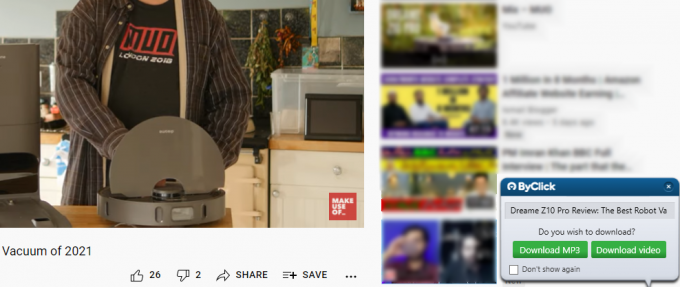
YouTube by Clicks je samostatný software a není doplňkem prohlížeče. Funguje to však stejně jako jakékoli rozšíření, což vám umožňuje stahovat videa přímo z webu YouTube. YouTube si můžete stáhnout kliknutím z jeho webových stránek.
Kdykoli budete po instalaci tohoto softwaru sledovat jakékoli video z YouTube, automaticky detekuje přehrávané video a zobrazí vám malé okno v pravý dolní roh. Zde budete mít možnost stáhnout video ve formátech MP4 nebo MP3.
Otevřením aplikace můžete změnit složku pro stažená videa, výchozí formát a kvalitu videa. Ve výchozím nastavení detekuje pouze videa přehrávaná v prohlížeči Chrome. Tuto možnost však můžete zapnout i pro jiné prohlížeče. Software je k dispozici ve více jazycích, včetně angličtiny, francouzštiny a španělštiny.
Stažení: YouTube kliknutím Chrome (Volný, uvolnit)
Stahujte videa pro offline prohlížení
Díky těmto rozšířením pro Chrome je stahování videí z YouTube jednoduché a bezproblémové. Prostřednictvím těchto doplňků můžete ukládat videa pro budoucí použití nebo prohlížení offline.
Pokud tedy plánujete cestovat a chcete sledovat videa bez utrácení mobilních dat, můžete si stáhnout videa z YouTube nebo dokonce celé seznamy skladeb.
Chcete sledovat videa z YouTube offline? Tyto stahovače seznamů skladeb YouTube vám umožňují rychle stáhnout celé seznamy skladeb na YouTube.
Číst dále
- Internet
- Youtube
- Rozšíření prohlížeče
- Google Chrome

Syed Hammad Mahmood se narodil v Pákistánu a je spisovatelem MakeUseOf. Od dětství surfuje po webu a hledá nástroje a triky, jak co nejlépe využít nejnovější technologie. Kromě techniky miluje fotbal a je hrdým Culerem.
Přihlaste se k odběru našeho zpravodaje
Připojte se k našemu zpravodaji a získejte technické tipy, recenze, bezplatné elektronické knihy a exkluzivní nabídky!
Kliknutím sem se přihlásíte k odběru

